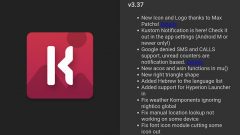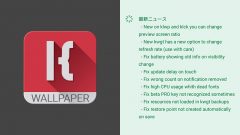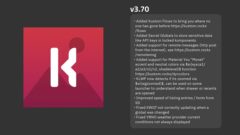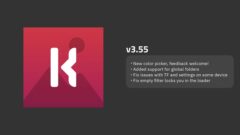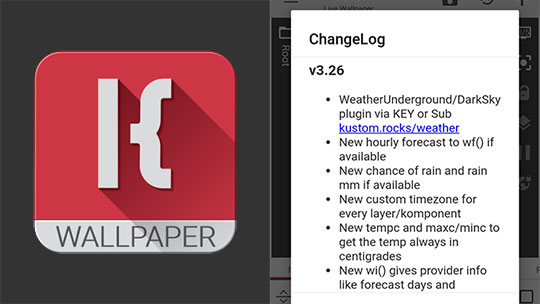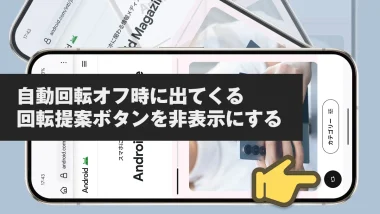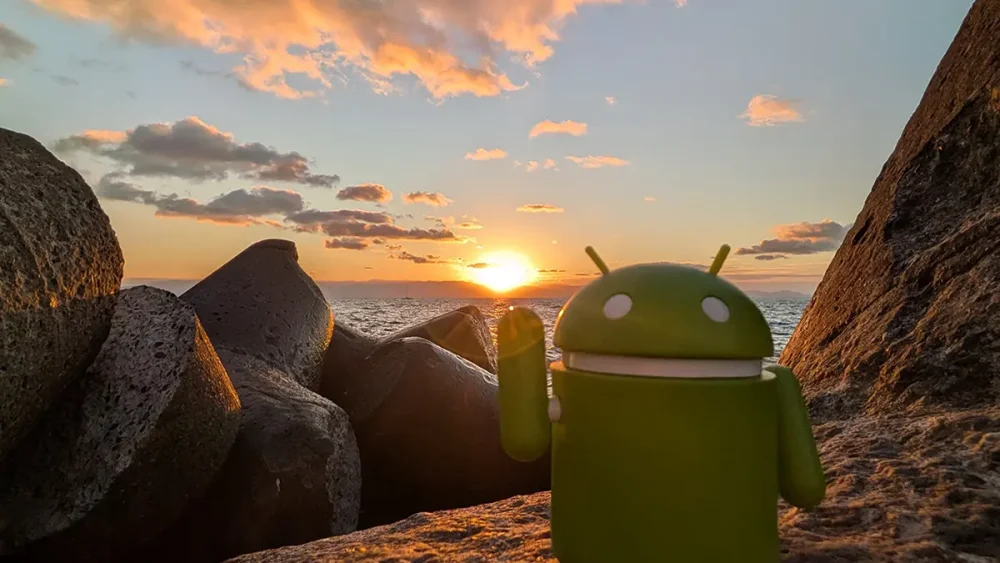Iconzy:アイコンパックからアイコン画像を取り出したりKLWPで活用できるアプリ
IconzyはAndroidのホーム画面カスタマイズにおいて、アイコンパック周りで有用なアプリです。大きな機能としては以下の3つがあります。
- アイコンパックやインストールしているアプリのアイコンを画像として保存
- ホーム画面にアイコンパックを使ったショートカットを作成
- KLWP/KWGTでアイコン画像を取り出して使用できるようにする
特に3つ目が重要で、IconzyからKLWP用にコードを作成することはもちろん、KLWP内からIconzyを呼び出して使うこともできます。
- 本記事は広告およびアフィリエイトプログラムによる収益を得ています。
Iconzyの使い方
Iconzyの機能のうち、KLWPで利用する場合を紹介します。
Iconzy内での操作
まずアプリを起動すると右下に黄緑のボタンがあるのでタップ。メニューはどこからアイコン画像を探すか、ということです。インストールしているアプリのアイコン、アイコンパックアプリから、検索の3つから選びます。
iconpacksを選ぶとインストールしているアイコンパックの一覧が表示されるので、使用したいものを選びます。これでそのアイコンパックに収録されているアイコンが表示されます。
スマホ内のすべてのアイコンから検索で探すこともできます。使いたいアイコンの種類が決まっていればこの方が早いでしょう。
使いたいアイコンが決まったらそれをタップし、PICKを選べばトップ画面に選んだアイコンが表示されます。
トップ画面に表示されたアイコンをタップするとメニューが出るので、その中から「USE WITH KUSTOM」を選びます。これでKLWP内で使用するためのコードがクリップボードにコピーされました。
次はKLWPでの操作に移ります。
KLWPでの操作
KLWP内で画像を置いたら、ビットマップタブの「画像の選択」の横に合うチェックボックスをタップしてチェック→上に計算機マークが出るのでそれをタップ→チェックボックスの横に計算機マークが出るのでそれをタップします。
これで画像のURLをコードで指定できるようになったので、さきほどIconzyでコピーしたコードをここに貼り付けます。これでKLWP内で指定したアイコンが表示されます。
KLWP内から直接呼び出す
先にIconzyを起動するのではなく、KLWP内からIconzyに移動することもできます。
Iconzyをインストール後、KLWPのコード入力画面で右上にIconzyのアイコンが表示されるようになります。これをタップすると画面がIconzyに移動します。
そこで先ほどと同じようにアイコンを探したりして選び、「USE WITH KUSTOM」をタップします。するとKLWPの画面に戻り、コード入力欄に選んだアイコンのコードが追加されています。
実際の使用ではこのようにKLWP内から使うほうが便利だと思います。
あとは普通の画像と同じ
KLWP内でアイコン画像を呼び出せれば、あとは普通の画像と同じように扱うことができます。そのままタップ時の動作にアプリ起動を指定してもいいですし、なにかしらのスイッチ用のアイコンとして使ってもいいでしょう。
ホームアプリでアイコンを変更したり配置するよりもKLWP内で配置したほうが様々な項目を細かく指定できます。設定は多少面倒かもしれませんが、いろいろ応用がききそうです。ぜひ利用してみてください。
本記事に記載された内容は記事公開時点のものであり、必ずしも最新の情報とは限りません。記事をご覧いただく際には、最新の情報を確認するようお願いいたします。
OREFOLDER編集長。
1979年静岡県清水市生まれ、現静岡市清水区在住。
様々な巡り合わせから、このサイト1本で生活してる氷河期世代の一人。ガジェットに限らず広く浅く様々なものに興味があります。
スマートフォンは2010年にXperia SO-01Bを買ったのが最初。同時にb-mobile U300で格安SIMも始めました。これまでに数百台のスマホを手にし、格安SIMも常時20種類以上契約しています。